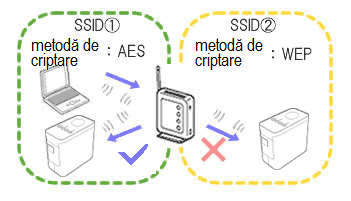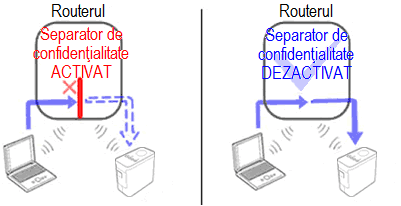PT-P900W/P900Wc
Întrebări frecvente şi depanare |

PT-P900W/P900Wc
Dată: 21/06/2016 ID: faqp00100038_000
Punctele importante pe care trebuie să le confirmaţi înainte de a configura imprimanta pentru funcţionarea într-o reţea fără fir.
Înainte de a conecta imprimanta la reţeaua fără fir, vă rugăm să verificaţi următoarele.
- Configurarea imprimantei pentru funcţionarea într-o reţea fără fir folosind WPS (Wi-Fi Protected Setup (Instalare protejată fără fir)) (recomandat)
- Configurarea manuală a imprimantei pentru funcţionarea într-o reţea fără fir
- Configurarea funcţiilor punctului de acces WLAN
-
Alocarea adresei IP
Configurarea imprimantei pentru funcţionarea într-o reţea fără fir utilizând WPS (Wi-Fi Protected Setup (Instalare protejată fără fir)) (recomandat)
Dacă punctul de acces/ruterul WLAN este compatibil cu WPS, puteţi conecta cu uşurinţă imprimanta la reţeaua fără fir fără a utiliza un calculator. Pentru a confirma dacă punctul de acces/ruterul WLAN este compatibil cu WPS, vă rugăm să verificaţi dacă pe punctul de acces/ruterul WLAN este marcat simbolul WPS, aşa cum este prezentat mai jos.

Configurarea manuală a imprimantei pentru funcţionarea într-o reţea fără fir
Înainte de a configura setările fără fir, trebuie să cunoaşteţi numele reţelei: (SSID, ESSID) şi cheia de reţea.
Pentru a găsi numele reţelei (SSID, ESSID) şi cheia de reţea, urmaţi instrucţiunile de mai jos:
-
Verificaţi eticheta de pe laterala punctului de acces/ruterului WLAN.
NOTĂ: În funcţie de produsul utilizat, figura de mai jos poate să difere.
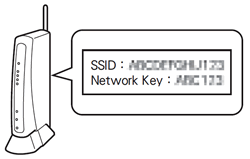
- Consultaţi documentaţia oferită cu punctul de acces/router-ul WLAN.
- Numele de reţea iniţial poate fi denumirea producătorului sau numele modelului.
- Dacă încă nu aţi găsit informaţiile de securitate, vă rugăm să consultaţi producătorul punctului de acces/ruterului WLAN, administratorul sistemului sau furnizorul de servicii internet.
WPA-PSK/WPA2-PSK este una din metodele de autentificare în reţea care utilizează o cheie prepartajată (PSK) care are minimum 8 caractere lungime, şi maximum 63 de caractere.
Configurarea funcţiilor punctului de acces WLAN
În funcţie de punctul de acces WLAN utilizat, anumite funcţii ale punctului de acces/ruterului WLAN poate determina apariţia unor interferenţe în comunicaţiile fără fir dintre calculatorul şi imprimanta dumneavoastră. Consultaţi instrucţiunile punctului de acces/ruterului WLAN şi confirmaţi configurarea funcţiilor. Dacă următoarele funcţii sunt activate, vă rugăm să modificaţi setările.
-
Multiple SSID
Această funcţie permite configurarea mai multor nume SSID cu un singur punct de acces/ruter WLAN. Fiecare nume SSID poate utiliza o altă metodă de autentificare şi de criptare astfel încât să puteţi conecta dispozitivele fără fir la reţeaua fără fir folosind diferite niveluri de securitate în acelaşi timp. Totuşi, dacă doriţi să conectaţi toate dispozitivele fără fir la o anumită reţea fără fir, aceste dispozitive trebuie să folosească acelaşi nume SSID. În multe cazuri, dispozitivele care utilizează nume SSID diferite nu pot comunica unul cu celălalt şi nu pot transmite sau primi date folosind aceeaşi reţea fără fir. Configuraţi calculatorul şi imprimanta conectate la reţeaua fără fir pentru ca acestea să utilizeze acelaşi nume SSID cu cel utilizat de punctul de acces/ruterul WLAN.
NOTĂ: În funcţie de produsul şi de metodele de criptare utilizate, figura de mai jos poate să difere.
-
Privacy Separator
Privacy Separator izolează toate dispozitivele fără fir conectate la punctul de acces/ruterul WLAN şi împiedică dispozitivele fără fir să se conecteze şi să poată transmite date către alte dispozitive din reţeaua fără fir.
Dacă funcţia Privacy Separator este activată, dispozitivele fără fir, precum calculatorul şi imprimanta dumneavoastră nu vor putea comunica între ele. Pentru a conecta imprimanta cu alte dispozitive, vă rugăm să modificaţi setările definite pentru punctul de acces/ruterul WLAN şi să dezactivaţi funcţia Privacy Separator.
-
MAC address filtering
Filtrarea adresei MAC este o funcţie care permite conectarea anumitor adrese MAC configurate în punctul de acces/ruterul WLAN. Dacă utilizaţi filtrarea adreselor MAC pentru punctul de acces/ruterul WLAN, trebuie să configuraţi adresa MAC a imprimantei dumneavoastră.
Puteţi găsi adresa MAC a imprimantei în Communication settings din Printer Setting Tool sau imprimând configurarea imprimantei. Pentru detalii despre găsirea setărilor de reţea ale imprimantei dumneavoastră, faceţi clic aici.
-
Assigning Static IP addresses
Înainte de a aloca manual adresa IP folosind modul Static, vă rugăm să citiţi informaţiile de mai jos.
Adresa IP pe care doriţi să o alocaţi imprimantei.- Trebuie să nu fie inclusă în intervalul de adrese IP care pot fi alocate ca adrese dinamice de serverul DHCP.
- Trebuie să difere faţă de adresa alocată deja unui alt dispozitiv din reţeaua dumneavoastră.
-
Trebuie să se afle în aceeaşi reţea cu calculatorul şi cu punctul de acces/ruterul WLAN.
Dacă adresa IP alocată calculatorului dumneavoastră este 192.168.1.xx, înlocuiţi xx cu orice număr care nu a fost alocat altor dispozitive (de ex. 192.168.1.10). Primele trei serii de numere (192.168.1 conform exemplului prezentat) trebuie să fie identice.
-
Assigning IP address automatically
Dacă punctul de acces/ruterul WLAN nu este compatibil cu funcţia de server DHCP, adresa IP nu poate fi configurată automat. Pentru informaţii suplimentare, consultaţi documentaţia punctului de acces/ruterului WLAN.
PT-D800W, PT-P750W, PT-P900W/P900Wc, PT-P950NW
Dacă aveţi nevoie de asistenţă suplimentară, vă rugăm să contactaţi serviciul de asistenţă clienţi Brother:
Spuneţi-vă părerea despre conţinutul furnizat
Vă rugăm să ţineţi cont de faptul că acest formular este folosit numai pentru feedback.